剪贴图层组混合机理探讨
昨天,经过连续几小时紧张的思考和反复演练,终于彻底破解了图层组在‘穿透’模式下其不透明度的作用机理,实现了和马甲兄老师的胜利会师。欣喜之余,意犹未尽,遂沐着夜色又对关于图层混合的另一谜----剪贴图层组中基底图层的混合机理进行了一番拆解。晨曦初现之时,紧张的拆解终于告一段落。现将在下的拆解结果初步整理如下,欢迎各位高手指正。
首先,我们要明确我们要讨论的具体问题是什么?和图层组在“穿透”模式下其不透明度如何影响图象的混合类似,这里主要是讨论剪贴图层组中基底图层包括混合模式、不透明度、填充不透明度及其图层效果等各类混合选项是如何影响图象的整体混合效果的。
显而易见,剪贴图层组中基底图层的混合机理应该比图层组“穿透”模式及其不透明度的混合机理更为复杂,变数更多。所以这样讲,是因为前者较后者又多了两个变化因素,即高级混合中的“剪贴图层混合成组”选项和图层的填充不透明度选项。(见附图)除此之外,基底图层所应用的效果也将对最终的混合产生影响。
为了便于讨论,首先说明三点:
1.我们把剪贴图层组中的基底图层称为基层,其它图层称为顶层;
2.在说明图中,图层的不透明度用“OP”表示,填充不透明度用“(OP)"表示;
3.未考虑图层样式对混合效果的影响。

下面,分别就勾选和不勾选“剪贴图层混合成组”选项两种情形进行探讨。
1,勾选该选项时
勾选该选项时,相当于首先取消基层的所有混合选项并与其上的各顶层合并生成合并图层,然后再将基层原来的所有混合选项应用到合并图层上。
原始图层组合见附图:
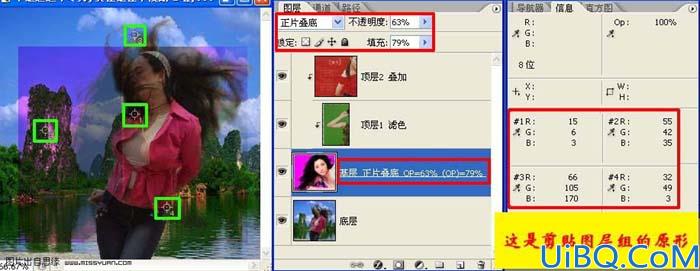
分步模拟图:
1、取消顶层和基层的剪贴关系,使其成三个相邻的普通图。
2、 为各顶层分别添加以基层像素不透明度选区(即CTRL单击基层)为基准的蒙版。
3、将基层的不透明度和填充不透明度志设置为100%,混合模式不改。
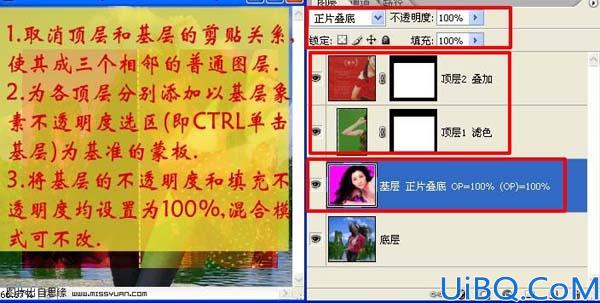








 加载中,请稍侯......
加载中,请稍侯......
精彩评论